Каждый, кто сегодня работает с оформлением текста, сталкивался, пожалуй, с такой проблемой: в архиве есть подходящая картинка, да только непонятно, кто её автор. И ни по названию изображения, ни по техническим параметрам его не вычислить.
Можно, конечно, отказаться от использования изображения или, если речь не о СМИ, а о личном блоге, извиняясь и кланяясь использовать чужое с припиской «Автор, отзовись!» Но тем, кто подходит к вопросу авторских прав серьезно, решить проблему поиска поможет так называемый «обратный поиск картинки».
Строго говоря, такой поиск далеко не в новинку для фотографов с бильд-редакторов, которые наверняка в большинстве своем подкованы в этом вопросе. А вот обычные журналисты, как показал неформальный опрос среди знакомых коллег, далеко не всегда могут похвастать такими знаниями.
Поэтому «открою Америку» и расскажу, как искать в сети автора и источник для имеющегося безымянного изображения. Кстати, заодно «обратный поиск» поможет найти не только источник, но и ту же картинку в другом размере, а также изображения, похожие по цвету, узору и т.д. Кроме того, он же отличный помощник для авторов изображений, которым станет легче проверить, не бродит ли их произведение по Интернету, взятое кем-то без разрешения.
Первой представлю «старушку» – поисковую машину, специализирующуюся на Reverse Image Search, то есть на обратном поиске картинок, уже целых шесть лет. TinEye была разработана в 2008 году канадской фирмой Idee Inc.
Язык: английский. Интерфейc простой.
Использование бесплатное для некоммерческих целей.
Слева на странице с симпатичным роботом можно загрузить картинку с помощью классической навигации или способом перетаскивания (Drag&Drop) с винчестера. По желанию справа можно задать поиск автора, загрузив только URL-адрес картинки, стоящей в Интернете.
Ищет TinEye довольно быстро и качественно. При тестовом поиске ресурс выдал результат в почти 5 миллиардов просмотренных картинок за две (!) секунды и шесть конечных результатов поиска, среди которых не было случайных.

Плагин этого поисковика можно установить практически на любой популярный браузер, так он всегда будет под рукой.
Единственный недостаток – понять, куда ведет найденная ссылка, можно только нажав на нее. В результате в поиске могут оказаться сайты на языках, которые вы не понимаете, и ваша работа несколько затянется.
Язык: английский. Интерфейс простой.
Использование бесплатное.

Хотя у данного поисковика есть даже App для Андроида, он несколько неповоротлив и производит впечатление реликта из тех времен, когда мониторы были на много меньше. С той же тестовой картинкой, что и в первом примере, он выдал всего 10 результатов, и к тому же растянул их выдачу на целых две страницы. Кроме того, ни одна ссылка не была тем, что мы искали, хоть и все как минимум отдаленно напоминали искомую картинку цветовой гаммой.

Однако у поисковой машины RevIMG есть и свои преимущества. Так, здесь можно не только загрузить для поиска картинку или ссылку на нее, но и сузить поиск, задав тематическую категорию, а также можно выделить лишь часть загруженной картинки, что особенно удобно, если картинка была изменена или использована в коллажах.
Язык: зависит от Ваших настроек. Интерфейс суперпростой.
Использование бесплатное.

Опцию обратного поиска картинок Google предлагает уже с 2011 года. Чтобы ею воспользоваться, в поле поиска картинок надо предварительно нажать на маленькое изображение фотокамеры. Искать можно как по адресу опубликованного в Интернете изображения, так и по самой картинке, загрузив ее обычной навигацией или перетаскиванием с винчестера.
С той же тестовой картинкой, что и в первых двух случаях, менее чем за одну секунду поисковик смог найти целых 56 результатов, кроме того, внизу страницы с результатами был также выбор картинок, визуально похожих по искомую. На странице выдачи также сразу видна часть текста с сайта, на который ведет ссылка, что упрощает выбор при поиске.

Таким образом, учтя ошибки и недоработки конкурентов, Google, похоже, дал нам в руки пока самую успешную поисковую машину для обратного поиска картинок из всех имеющихся.
P.S.
Кстати, в ходе тестовых поисков нам удалось выяснить, что одна из женщин, изображенных на картинке, Глория Стайнем – знаменитая американская феминистка. А вот автора фотографии найти так и не получилось. Ну что ж, для чистоты эксперимента не будем скрывать этот факт. Техника поиска пока не идеальна, и разработчикам поисковых машин есть над чем работать и дальше.
“- Давным давно, на первом курсе еще, была у нас история искусств. Лекции проходили в субботу в 8 утра и с без пяти «препод» стоял у двери, а потом закрывал ее на замок. И все. Не успел – пропуск. Весь год он показывал нам слайды картин, начиная от наскальной живописи и заканчивая русскими художниками 90х годов. И все эти слайды были у него в виде открыток. Воттакенная пачка. А в конце года, как водится, экзамен. Сначала два вопроса, а потом экзекуция в индивидуальном порядке. По количеству твоих пропусков за год (!) он доставал из пачки открытки. Вразнобой. И надо было сказать автора или название. Мону Лизу и еще парочку все запомнили быстро. А с остальным мульёном надо что-то делать. И вот, для угадывания автора мы в группе вывели классификацию. И знаете, в 97 случаях из ста – она работает! До сих пор!”
Если видишь на картине темный фон и всяческие страдания на лицах – это Тициан.
Исключение – вот эта голопопая особа без признаков мысли на лице. Уж одну-то можно запомнить. Венера, не венера, но что-то венерическое в ней есть:

Если на картине воттакенные попы и целлюлит даже у мужиков – не сумлевайтесь – это Рубенс.
Если на картине мужики похожи на волооких кучерявых баб – это Караваджо.
Баб он вообще рисовал полтора раза. На следующей картине – женщина. Горгонян Медуза Арутюновна. Почему она похожа на джонидепа – загадка почище улыбки Моны Лизы.

Если на картине много маленьких людишек – Брейгель.

Много маленьких людишек, а так же куча всего – Босх.
Если все люди выглядят как бомжи, ночью при свете тусклого фонаря – это Рембрандт.
Если к картине можно запросто пририсовать пару толстопопых амуров и овечек (или они уже там есть) – это Буше.
Красиво, все голые и фигуры как у культуристов после сушки – Микеланджело.

Видишь балерину – говоришь Дега. Говоришь Дега – видишь балерину.
Контрастно, резковато, синевато, и у всех воттакие тощие бородатые лица – Эль Греко.
И, наконец, если все, даже тётки, похожи на Путина – это Ян ван Эйк
А все потому, что этот вопрос не потерял актуальности и до сих пор. Суть этого метода заключалась в том, чтобы запомнить несколько отправных пунктов. Придумано это было вообще-то для того, чтобы сдать экзамен, но сработало так хорошо, применив этот приемчик можно было прослыть интеллектуальным знатоком живописи.

А вот и сама история.
«Давным-давно, на первом курсе еще, была у нас история искусств. Сам предмет – жутко интересный, но препод – говно, какое днем с фонарем не сыщешь. Насколько я знаю, нет ни одного студента, которому бы он нравился.
Лекции он проводил в субботу, с 8 утра и с без пяти стоял у двери, а потом закрывал ее на замок. И все. Не успел до восьми – пропуск, а много пропусков – большое горе.
Сейчас расскажу почему. Весь год он показывал нам слайды картин, скульптур, мозаик и прочего-прочего, начиная от наскальной живописи и заканчивая русскими художниками 80-х годов. И все эти слайды были у него в виде открыток. Воттакенная пачка.
А в конце года, как водится, экзамен. Сначала два вопроса, а потом дополнительная экзекуция в индивидуальном порядке. По количеству твоих пропусков за год (!) он доставал из пачки открытки.
Особенно потому, что все сходили на пересдачу уже по разику. И вот для угадывания авторов мы в группе вывели классификацию. И знаете, в 97 случаях из ста оно работает! До сих пор!»
Вот вам часть той классификации:




Поиск по картинкам поможет найти похожие или идентичные изображения в интернете. Для поиска похожих картинок используются онлайн сервисы, которые имеют большие базы проиндексированных изображений.
Для успешного поиска изображения в интернете необходимо, чтобы подобная картинка ранее была загружена на какой-нибудь сайт в интернете. Поэтому, если вы, в данный момент времени, сделаете фото и попытаетесь его найти, то с большой долей вероятности результаты поиска вас не удовлетворят. Разумеется, это не касается фотографий достопримечательностей и других известных мест.
Поиск изображения по картинке присутствует в поисковых системах Google, Яндекс, на некоторых онлайн сервисах. В этой статье мы рассмотрим поиск по изображению, когда имеется образец картинки, а не поиск картинок, подходящих для поискового запроса, вводимого в строку поиска.
Давайте посмотрим, как можно найти похожие изображения в интернете, используя Гугл поиск по изображению, поиск по изображению в Яндекс, поиск картинок с помощью онлайн сервиса TinEye. С помощью данных сервисов вы можете найти в интернете похожие фотографии, картинки, изображения.
Поиск по картинке Гугл
Для поиска по изображению с помощью поисковой системы Google, необходимо зайти на сайт images.google.ru
. Далее нажмите на изображение фотоаппарата «Поиск по картинке».
В окне «Поиск по картинке» нужно будет указать ссылку на изображение, или загрузить файл с компьютера.
В первом случае, во вкладке «Указать ссылку» нужно ввести URL адрес картинки. Получить адрес можно таким способом: кликните правой кнопкой мыши по изображению на сайте, а в контекстном меню выберите пункт: «Копировать ссылку на изображение», «Копировать URL картинки» (в разных браузерах пункты контекстного меню отличаются, но смысл действия я думаю понятен).
Во втором случае, нужно загрузить картинку с компьютера. Откройте вкладку «Загрузить файл», а затем выберите изображение на своем компьютере.
В третьем случае, можно просто перетащить изображение в окно «Поиск по картинке».
После добавления изображения, нажмите на кнопку «Поиск по картинке».

По результатам поиска, вы увидите найденную картинку, другие варианты размера изображения (если есть другие размеры), похожие изображения, страницы с подходящими изображениями.
Таким образом, вы подберете нужный вариант изображения.
Поиск по изображению Яндекс
По технологии Яндекса, будут найдены изображения полностью соответствующие исходной картинке, или похожие изображения. Перейдите на страницу yandex.ru/images
, а затем нажмите на изображение фотоаппарата.
Сервис Яндекс Картинки проведет поиск изображения в интернете. В результате, вы увидите, что найдены: исходная картинка, эта картинка в других размерах, похожие картинки, сайты, где встречается картинка.

Теперь вы можете выбрать подходящий вариант изображения для дальнейшего использования.
Поиск по картинкам TinEye.com
Онлайн сервис TinEye com обладает очень большой базой данных по изображениям (проиндексированы миллионы картинок в интернете).
Войдите на страницу www.tineye.com
для поиска изображения.
В поле «Upload or enter image URL» введите адрес картинки в интернете, или нажмите на кнопку со стрелкой, расположенной около поля поиска, для загрузки картинки со своего компьютера.


Выводы статьи
Для поиска по картинкам в интернете, можно использовать: сервис Google Картинки в поисковой системе Google, сервис Яндекс Картинки в поисковой системе Яндекс, сервис поиска по картинкам TinEye. После загрузки изображения, или ввода его URL адреса из интернета, поисковые системы покажут вам все найденные изображения, похожие на оригинальную картинку.
Если вы совершенно не разбираетесь в искусстве, но хотите иметь возможность быстро узнать, какая перед вами картина или скульптура, вам поможет приложение Artbit.
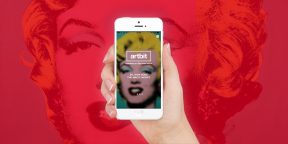
Лучшего описания, чем «Shazam в мире изобразительного искусства», для Artbit, пожалуй, и не придумаешь. Сервис работает по тем же принципам и правилам, позволяя определять предметы искусства, добавлять их в избранное, делиться и находить интересные мероприятия по теме.
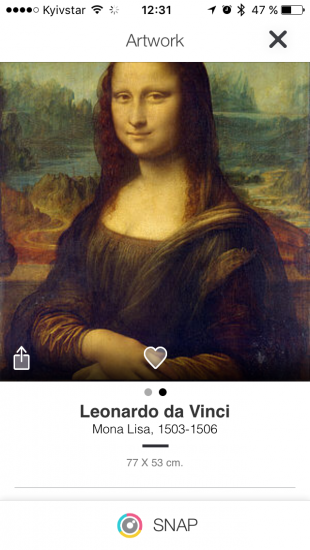
Всё, что нужно сделать для поиска, — это навести смартфон на полотно или скульптуру и подержать неподвижно несколько секунд. Artbit тут же покажет результат с репродукцией, указанием автора и детальной информацией. Прямо с этого экрана можно лайкнуть картину и поделиться ею через системное расширение любым удобным способом.
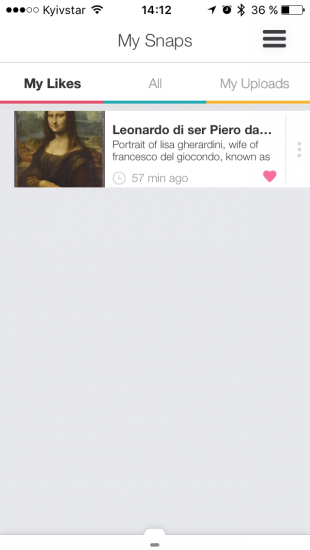
Вспоминать интересную картину, которую вы видели неделю назад и «шазамили» через Artbit, не придётся: вся история поиска хранится в отдельном разделе. Там можно очистить её или поставить лайки нужным предметам искусства, после чего они появятся в соседней вкладке.
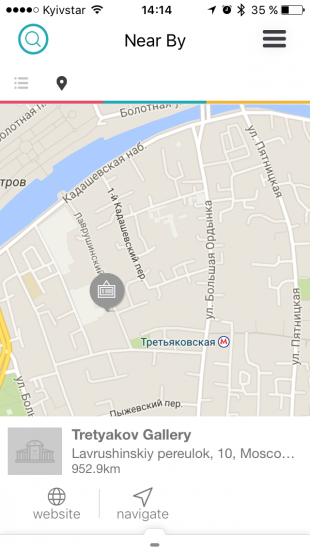
Для тех, кто хочет расширить свой кругозор и искусствоведческие познания, предусмотрен специальный раздел с поиском музеев и выставок. Искать можно конкретные заведения и мероприятия в любом городе или интересные места поблизости. Каждая галерея снабжена кратким описанием, ссылкой на официальный сайт и возможностью проложить маршрут.
Приложение умеет распознавать не только картины и скульптуры, но также стрит-арт, видеоарт и инсталляции. Определение в Artbit работает на четвёрку, некоторые картины распознавались у меня не с первого раза. Хотя, возможно, это из-за того, что я не ходил в галерею, а тестировал приложение на выдаче Google. В любом случае Artbit бесплатно для iOS и Android. Загружайте и пробуйте!
appbox fallback https://apps.apple.com/ru/app/id899962148
appbox fallback https://play.google.com/store/apps/details?id=com.vstory.artbit&hl=ru&gl=ru
Перевод публикуется с сокращениями, автор оригинальной
статьи Anusha Saive.
Вы можете легко вывести свой проект или маркетинговую кампанию на новый уровень с помощью правильных изображений. Если знать, как использовать правильные фильтры для сортировки и ключевые слова, нетрудно получить изображение для любой цели.
Далеко не каждая
поисковая система предоставит вам лучшие изображения. Приступим к
рассмотрению.
1. TinEye
TinEye – инструмент для поиска похожих на
оригинал изображений, требующий, чтобы вы либо ввели URL, либо загрузили картинку, чтобы узнать, откуда она появилась. Эта поисковая система проста в
использовании и отличается дружественным интерфейсом.
Можно также использовать расширение браузера TinEye для быстрого поиска: нажмите правой кнопкой мыши на любое изображение и найдите его.

2. Google Images
Никто не опережает Google Images,
когда дело доходит до поиска изображений. Все, что вам нужно сделать – ввести ключевое слово и нажать «Enter». Для более
детального поиска предлагаются определенные фильтры, предоставляющие широкий
выбор связанных изображений. Этот удобный инструмент дает именно то, что вам
необходимо.
Вы можете выбрать из
большого списка фильтров, представляющих изображения в виде клипарта,
мультфильма, иллюстраций и т. д. Фильтрация позволяет выбрать цвет,
размер, тематику и другую подобную информацию. Чтобы воспользоваться этим
инструментом, найдите значок камеры в поле поиска и нажмите на него.

3. Yahoo Image Search
Yahoo Image Search – еще один удобный вариант для поиска изображений. Он похож на Google Images и дает отличные результаты. В этом продукте
фильтры менее сложны, но удобно расположены и находятся на виду.

4. Picsearch
Если хотите получить более разнообразные результаты по введенному ключевому слову, попробуйте Picsearch.
Эта поисковая система не показывает массу конкретных
результатов, как некоторые другие поисковики, но демонстрирует связанные
изображения по ключевому слову.
Расширенные опции поиска позволяют фильтровать
результаты по размеру, разрешению картинки, заднему фону и т. д.

5. Bing Image Search
Bing IS является лучшей альтернативой Google Images,
поскольку выдает довольно похожие результаты. С точки зрения макета он также
довольно близок к сервису Google и обладает невероятными функциями для поиска людей,
используя параметры лица, головы и плеч.
Доступны многочисленные опции поиска и фильтры.

6. Flickr
Flickr работает несколько
иначе. Это своего рода платформа, где фотографы-любители и профессионалы делятся изображениями. В случае, если вы
находитесь на Flickr для поиска картинок на маркетинговую, брендовую или
коммерческую тематику, обязательно изучите лицензию.

7. Pinterest Visual Search Tool
Pinterest давно всем знаком и многие жить без него не
могут из-за некоторых особенностей инструмента. Одна из них – встроенный
визуальный поиск. Чтобы получить доступ к этой платформе, вам нужно войти в
свою учетку, нажать на любой появившийся в ленте пин,
а затем щелкнуть по значку в правом нижнем углу, связанному с закрепленными в
системе изображениями.
Эта поисковая машина
имеет обширную базу данных и дает лучшие результаты,
соответствующие искомому изображению.

8. Getty Images
Getty
Images выполняет поиск по ключевым словам и по
изображению. Для поиска по ключевым словам существует
несколько вариантов с функциями автоматического предложения. Ресурс предлагает набор фильтров, гарантирующих, что вы получите именно то, что
ищете.
Сервис предоставляет
изображения в двух вариантах: творческие и редакционные, а также видео. Вам
придется заплатить за лицензию, чтобы использовать любую фотографию (ее можно купить в пакетах или поштучно с фиксированной ценой).

9. Яндекс
Яндекс позволяет искать изображения с помощью широкого
спектра фильтров и параметров сортировки по формату, ориентации,
размеру и т. д. Также доступен еще один
инструмент поиска, называемый «Похожие изображения».

10. Shutterstock
Ищете бюджетный вариант с хорошим ассортиментом? Shutterstock – то что нужно. Он отобрал пальму первенства у Getty Images с помощью огромной
библиотеки изображений.
Ресурс позволяет
выполнять поиск изображений любым удобным для вас способом. Ежемесячные и
годовые тарифные планы предполагают варианты с предоплатой или с оплатой после покупки.

11. The New York Public Library Digital Collections
Последний, но не худший
источник. Если вам нужны изображения с высоким разрешением, относящиеся к
исторической эпохе, картам, книгам, бухгалтерской тематике, фотографии и т. д.,
не забудьте поискать в The New York Public Library! Огромный архив изображений – общественное достояние.
Этот инструмент поиска
исторических изображений позволяет уточнить условия, выбрав
результат в зависимости от жанра, коллекции, места, темы, издателя и т.д.

Дополнительные материалы:
- 10 лучших альтернатив YouTube, которые стоит попробовать в 2021 году
Источники
- https://www.fossmint.com/image-search-engines/
Можно ли в интернете найти картинку только по описанию?
Гуру
(4041),
закрыт
13 лет назад
Анастасия Каурова
Профи
(603)
6 лет назад
Помогите, пожалуйста, найти картинку, состоящую из нескольких картинок ( коллаж из 4 картинок ). На первой картинке изображены нарисованные девушка с синими волосами и парень. Они лежат рядом, девушка обнимает руку парня, а парень смотрит в комп, на другой – девушка кусает парня за руку, и губы её выглядят так —> 3 ( :3 ) , на следующей картинке – девушка лежит на животе у парня, а на последней – спит у парня на груди ( вроде так ) .
Евгений Рубан
Ученик
(110)
6 лет назад
нужна картинка на тему “соплей”, где мини и мики маус выглядят как люди все в черно белых тонах, кроме их шмоток и они типа с другим парнем и девушкой идут мимо друг друга и смотрят вслед
Хотя найти картину с помощью поиска по ее описанию непросто, вы, вероятно, добьетесь большего успеха, если будете использовать определенную терминологию для определения основных характеристик произведения искусства. Жанр, период истории и то, что происходит на картине, – все это важные черты.
Сначала определите, к какому жанру принадлежит картина. Пять традиционных классификаций картин: исторические картины, портреты, жанровые картины (бытовые сцены), пейзажи и натюрморты. Во-вторых, угадайте, к какому периоду истории относится эта картина. Фигуры стилизованы или реалистичны? Какую одежду они носят? Наконец, обратите внимание на характерные черты и цвета, изображенные на картине. Что кажется главным предметом? Что происходит на картине?
Сделайте свои наблюдения, сузьте их до ключевых слов и объедините их вместе. Например, полезным поисковым запросом может быть «реалистичный портрет женщины эпохи Возрождения с белой серьгой». Щелкните раздел «изображения» в предпочтительной поисковой системе и посмотрите, соответствует ли какой-либо из результатов картине, которую вы пытаетесь идентифицировать. Найдя совпадение, нажмите на него, чтобы узнать название произведения и его художника. «Реалистичный портрет женщины эпохи Возрождения с белой серьгой» приведет вас к знаменитой картине «Девушка с жемчужной сережкой» Иоганнеса Вермеера.
